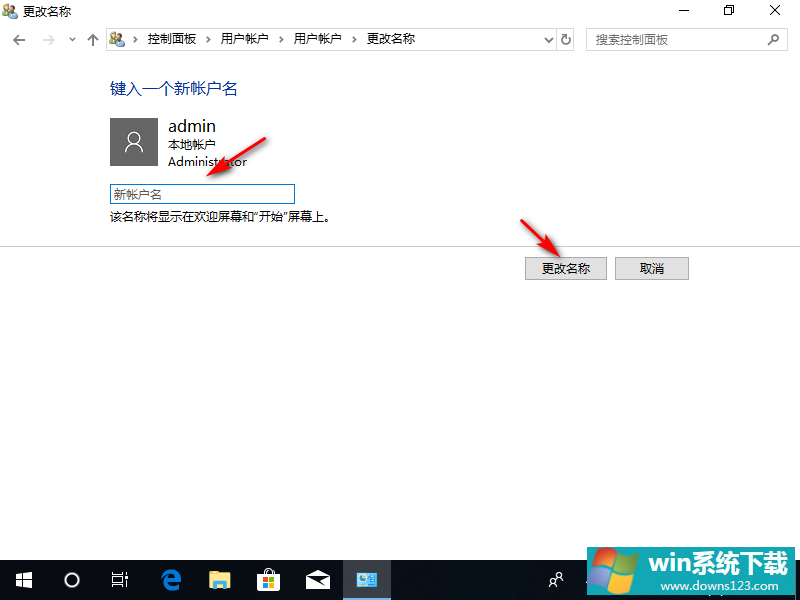Win10专业版如何更改管理员名称?
分类:win10教程 2021-08-08
导读: Win10专业版如何更改管理员名称?--Win10专业版系统用户使用过一段时间后,Win10专业版用户最近在问如何修改管理员名称的问题,可能是想要修改自己电脑的名称,但是还是有些用户并不知道如何修改,下面跟着系统之家小编一起学习一下吧。 方法如...
Win10专业版系统用户使用过一段时间后,Win10专业版用户最近在问如何修改管理员名称的问题,可能是想要修改自己电脑的名称,但是还是有些用户并不知道如何修改,下面跟着系统之家小编一起学习一下吧。
方法如下
1、首先同时按下【win】【r】键打开运行窗口,输【control】,并点击【确定】。
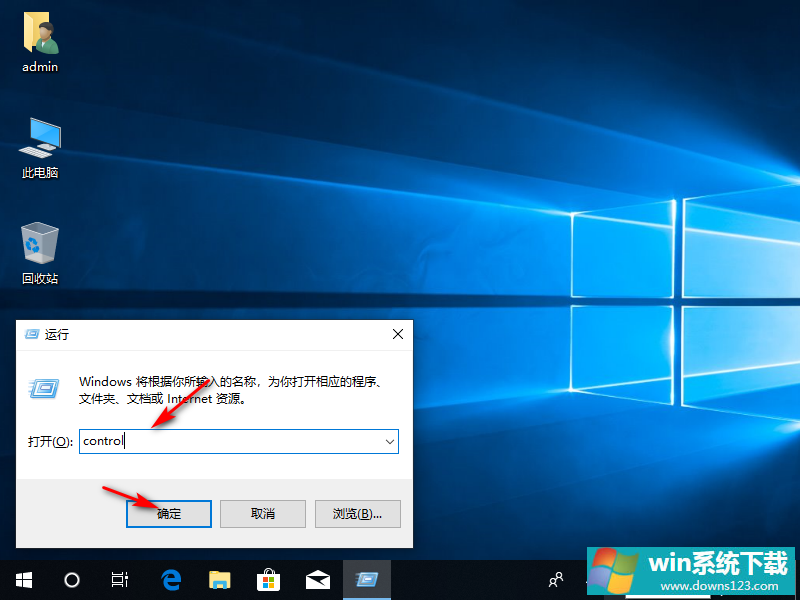
2、之后在弹出的页面中,点击【用户账户】选项。
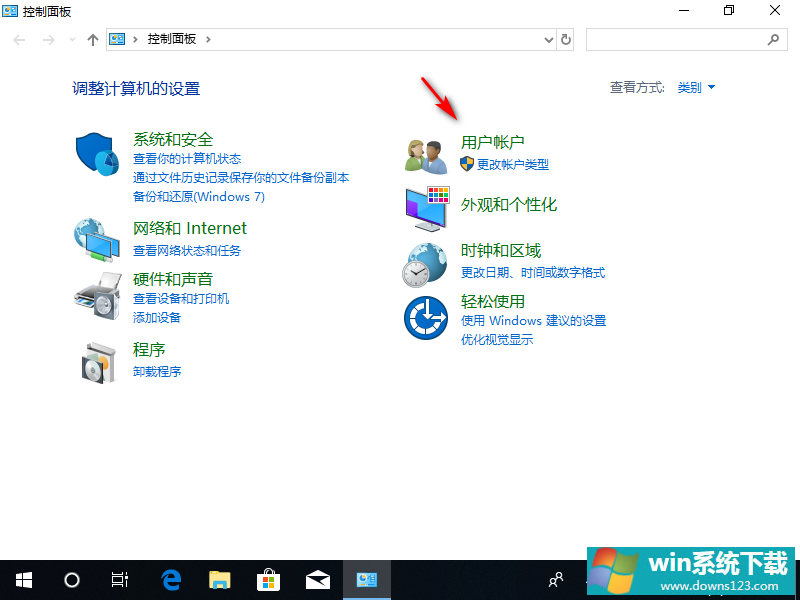
3、进入后点击右侧的【更改账户名称】。
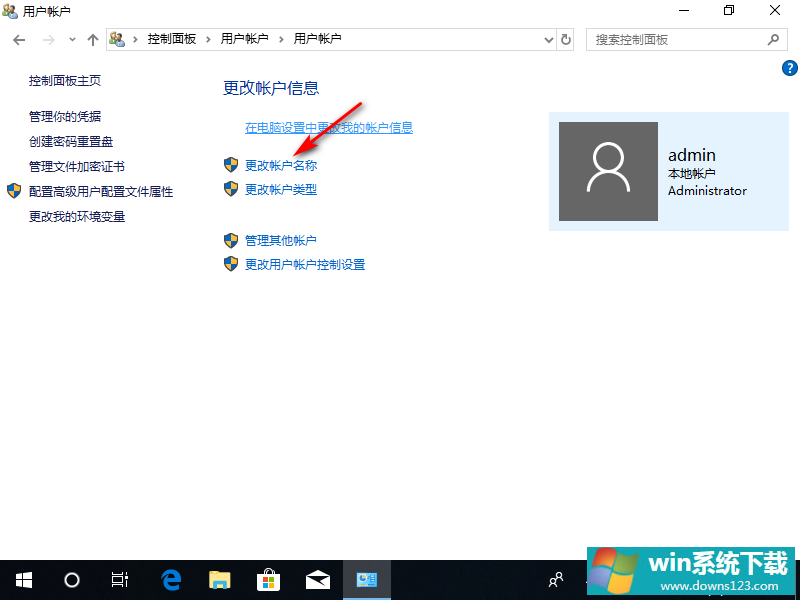
4、最后在框里输入你想要修改的名称,点击【更改名称】就成功啦。